Как изменить расположение папки временных файлов в Windows, пошаговая инструкция. В операционных системах Windows, начиная с Windows Vista, очень усложнили путь до папки хранения временных файлов, что иногда вызывает трудности с некоторыми программами (например Virtual. Dub). Для того, чтобы избежать эти возможные проблемы, а также для облегчения удаления накопившихся временных файлов, мы попробуем перенести расположение папки в «C: /temp». Ещё не забудем упомянуть практическую ценность этой процедуры: крайне не рекомендуется иметь эту папку на SSD- накопителе, так как это сокращает срок службы и ускоряет замедление работы диска. Для начала необходимо создать новую папку в том месте, где нам это удобно. У меня она будет в корне диска C, назову её так же просто temp. В итоге получаю путь «C: \Temp», запоминаем его, он нам понадобится.
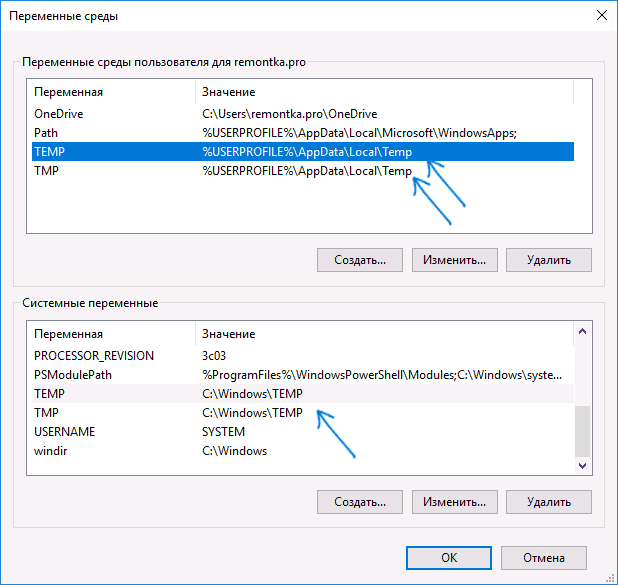
Открываем «Панель управления» — «Система и безопасность» — «Система» (также можно на рабочем столе, нажать правой клавишей по ярлыку «Компьютер» и выбрать «Свойства»). В открывшемся окне в левой колонке выбираем «Дополнительные параметры системы». Нам нужно изменить обе переменные (TEMP, TMP), поэтому выбираем поочередно оба параметра, жмем кнопку «Изменить» и меняем путь на наш. В моем случае получилось так. Жмём ОК для сохранения новых значений и перезагружаем компьютер, чтобы система приняла наши изменения. Теперь осталось только пройти в старую папку и удалить весь мусор, который успел там накопиться.
Открываем проводник и в адресной строке вверху вставляем %USERPROFILE%\App. Data\Local\Temp и жмём кнопку Enter. Надеюсь эта статья оказалась вам полезной, нажмите одну из кнопок ниже, чтобы рассказать о ней друзьям. Также подпишитесь на обновления сайта, введя свой e- mail в поле справа. Спасибо за внимание. Программа Ddos Атаки Сервера Samp. Материал сайта Skesov. Автор этого сайта.
Чтобы они не болтались в растерянности по всему компьютеру, программы, создающие их, определяют местоположением таких файлов папку Temp. О том как переместить папку Users или Documents and Settings на. Папка Temp в Windows сильно может замедлить быстродействие. А еще можно создать RAM диск и перенести весь этот хлам туда.
Оцените статью: (0 голосов, среднее: 0 из 5).
Как Перенести Папку Темп В Виндовс 7
Простой способ перенести папку временных файлов Windows 10. Инструкция по смене расположения папки хранения временных файлов. После каждой установки нового приложения во временной папке Temp системного диска могут оставаться временные файлы. Указываем новое расположение папки «Temp» на своём RAM-диске.

Как Перенести Папку Темп С Ssd На Hdd
Архив
- Программа Для Отправки Ммс С Компьютера Бесплатно
- Спутник Карта Алмалык
- Тешкин Ю. А. Полковник
- Игры Накрась Знаменитость
- Евгения Павленко Jackie D Украина
- Инструкция К Сименс Mc-60
- Драйвер Acer Aspire 5738Zg
- Lenovo S90 A Прошивка
- G4cp Двигатель Инструкция
- Купить Чистый Бланк Военного Билета.Doc
- Дачные Дома Из Пеноблоков 6*8
- Учебник Математика 1 Класс